Page 1
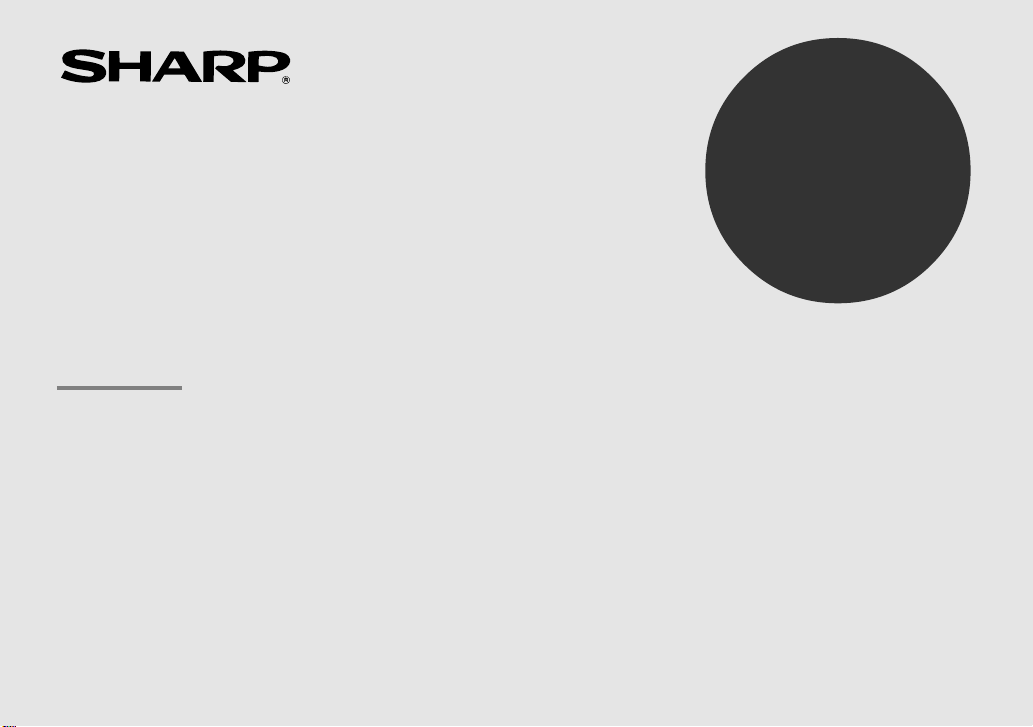
ORGANISEUR ÉLECTRONIQUE
MODE D’EMPLOI
TABLE DES MATIÈRES
Avant la mise en marche de l’Organiseur.............................................. 1
Si des conditions anormales provoquent une panne ............................ 1
Fonction de mise hors tension automatique ......................................... 1
Rétroéclairage ...................................................................................... 2
Réglage du contraste de l’écran LCD ....................................................2
Mise en ou hors service du “bip sonore” ............................................. 2
Sélection de la langue guide ................................................................. 2
Identification des pièces ............................................................................. 3
Symboles de l’affichage .............................................................................. 4
Saisie des caractères .................................................................................. 4
Remarque sur le fonctionnement de la touche MENU ................................ 5
Remarque sur le calendrier et l’horloge incorporés .................................... 5
Mode Horloge .............................................................................................6
Mode Téléphone ......................................................................................... 8
Mode Calendrier ......................................................................................... 9
Mode Agenda ............................................................................................. 9
ZQ-520
ZQ-540
Mode Gestion des projets .........................................................................12
Mode Notes .............................................................................................. 12
Mode Gestion des dépenses .....................................................................13
Mode Anniversaire .................................................................................... 14
Vérification du contenu de la mémoire ..................................................... 15
Libération de la mémoire ..........................................................................15
Rappel des listages ................................................................................... 15
Edition des listages ................................................................................... 17
Effacement des listages ............................................................................ 17
Mode Calculatrice ..................................................................................... 18
Mode Conversion .....................................................................................19
Fonction Confidentiel ................................................................................21
Remplacement des piles ........................................................................... 23
Fiche technique ........................................................................................ 24
Utilisation du CD-ROM de logiciels fourni............ 26
Page 2
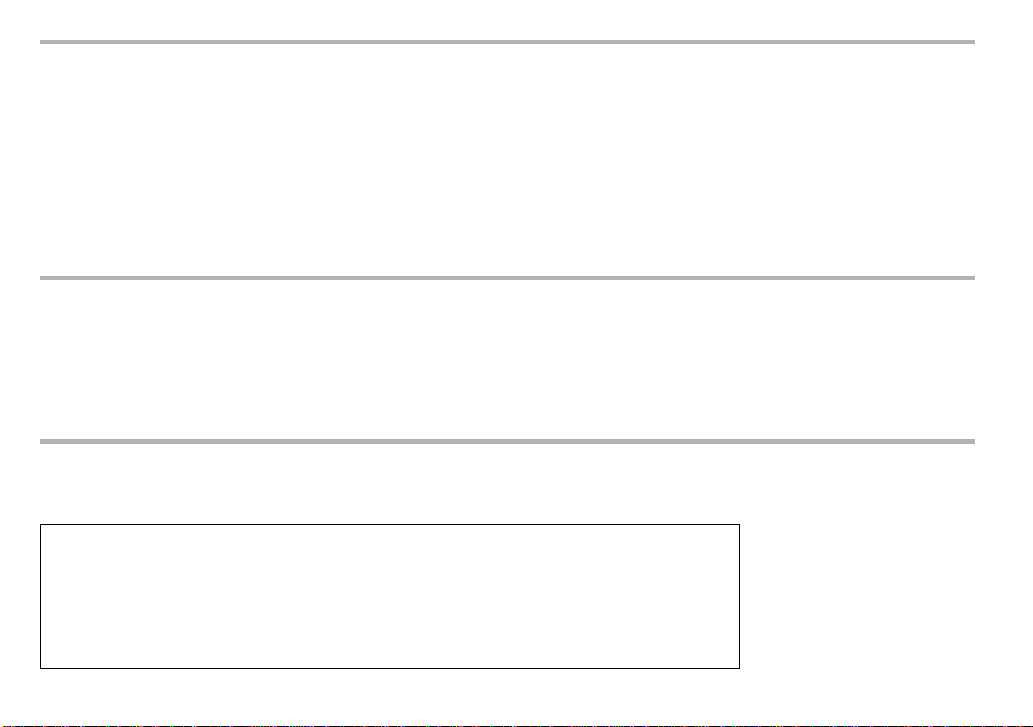
AVIS
• SHARP recommande fortement que vous conserviez séparément et de façon permanente un enregistrement écrit de vos données importantes.
Sous certaines circonstances, les données risquent d’être effacées ou altérées dans virtuellement tous les produits à mémoire électronique. Par
conséquent, SHARP n’assume aucune responsabilité si les données sont perdues ou altérées par suite d’une mauvaise utilisation, d’une
réparation, d’une défaillance, d’un remplacement des piles, d’une utilisation après la durée de vie spécifiée des piles ou dans tout autre cas.
• SHARP n’assume aucune responsabilité, directe ou indirecte, pour toute perte financière ou réclamation d’un tiers, résultant de l’utilisation de ce
produit et de n’importe laquelle de ses fonctions, comme des numéros de cartes de crédit violés, la perte ou l’altération des données
mémorisées, etc.
• Cet organiseur n’est pas conçu pour envoyer/recevoir des messages électroniques en utilisant les adresses électroniques mémorisées.
• Les informations fournies dans ce mode d’emploi peuvent être modifiées sans notification préalable.
• Tous les noms de compagnies et/ou de produits sont des marques de commerce et/ou des marques déposées de leur propriétaire respectif.
• Windows® et Microsoft® sont des marques déposées de Microsoft Corporation.
PRECAUTIONS
• Ne placez pas l’Organiseur dans la poche arrière de votre pantalon.
• Ne laissez pas tomber l’Organiseur et n’y appuyez pas fortement.
• Ne soumettez pas l’Organiseur à une forte température.
• Cet appareil n’étant pas étanche, il ne faut pas l’utiliser ou l’entreposer dans des endroits où il risquerait d’être mouillé, par exemple par de l’eau.
La pluie, l’eau brumisée, l’humidité, le café, la vapeur, la transpiration, etc. sont à l’origine de dysfonctionnements.
• Nettoyez l’appareil avec un linge doux et sec.
• Adressez-vous uniquement à un centre de service SHARP agréé en cas de réparation.
REMARQUES
• Sauf mention contraire, le texte de ce manuel s’applique aux deux modèles.
• Il se peut qu’un des modèles présentés dans ce manuel ne soit pas disponible dans certains pays.
Fournis dans ce coffret:
• Organiseur électronique SHARP ZQ-520 ou ZQ-540
• 2 piles alcalines LR03 × 2
• Mode d’emploi (ce document)
• CD-ROM de logiciels
• Câble de liaison PC
Veuillez contacter votre revendeur si un des objets de la liste ci-dessus manquait ou s’il était endommagé.
Page 3
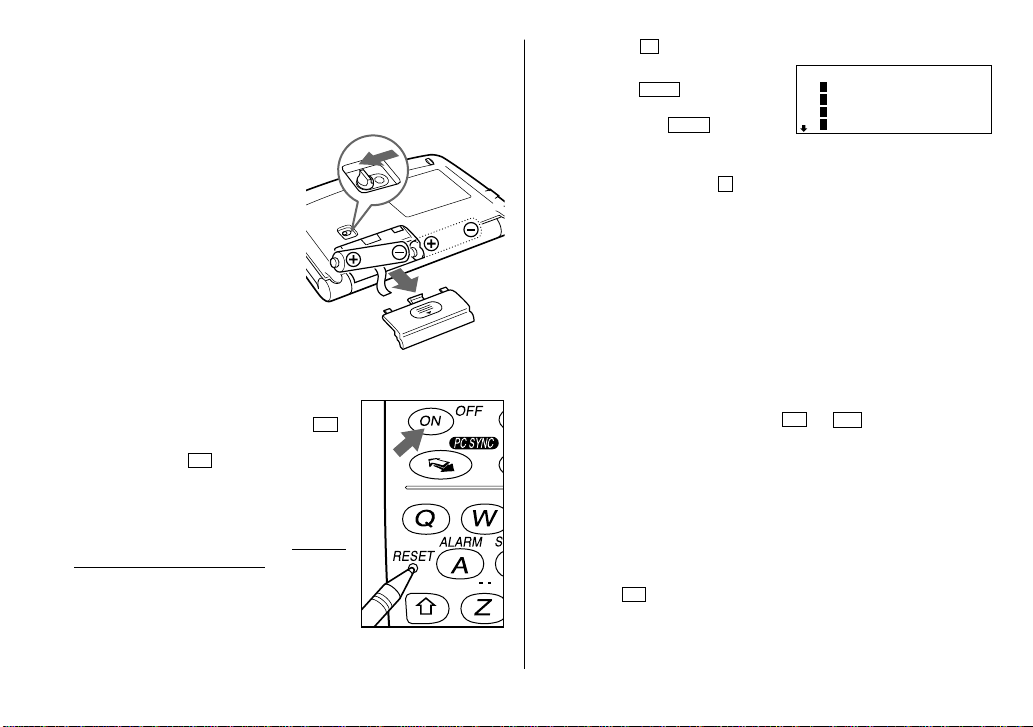
Avant la mise en marche de l’Organiseur
Veillez à effectuer les démarches suivantes avant d’utiliser l’Organiseur pour
la première fois.
(1) Mise en place des piles
1. Positionnez le commutateur de
remplacement des piles situé au dos
de l’organiseur sur REPLACE
BATTERIES.
2. Faites glisser le couvercle du
logement des piles pour le retirer.
3. Insérez les deux piles par-dessus le
ruban, comme le montre l’illustration.
4. Remettez en place le couvercle du
logement des piles.
5. Positionnez le commutateur de
remplacement des piles sur NORMAL OPERATION.
(2) Initialisation de l’Organiseur
1. Appuyez sur le bouton RESET (Interrupteur
d’initialisation) en maintenant la touche
enfoncée. Relâchez le bouton RESET, puis
relâchez la touche ON.
Le message “CLEAR ALL DATA OK(Y/N)?”
(Effacer toutes les données(O/N)?) apparaît.
• Appuyez sur le bouton RESET avec la pointe
d’un stylo-bille ou un objet similaire. N’utilisez
pas un objet pointu ou cassable.
• Dans certaines circonstances, le message
“Data has been impaired! Press [Y] to CLEAR
ALL memory” (Les données ont été
endommagées! Appuyez sur [Y] pour EFFACER TOUTE la mémoire)
apparaît. Passez à l’étape suivante dans tous les cas.
ON
2. Appuyez surY pour initialiser la mémoire de l’Organiseur.
3. Choisissez la langue souhaitée.
Appuyez sur
NEXT
pour passer à
l’écran de sélection de langue suivant,
puis appuyez sur
PREV
pour passer
< LANGUAGES
1 DEUTSCH
2 ENGLISH
3 ESPAÑOL
4 FRANÇAIS
>
à l’écran de sélection de langue
précédent.
Par exemple, appuyez sur4pour choisir FRANÇAIS.
• L’horloge Locale apparaît. Passez au réglage de la date et de l’heure de
l’horloge. (Reportez-vous à la page 6.)
★ Vous pouvez modifier le format de la date, le format de la semaine et le
système de l’horloge. Les explications sont données dans ce mode
d’emploi avec le réglage “Jour.Mois.Année” pour le format de la date,
“Lundi à dimanche” pour le format de la semaine et “24 heures” pour le
système de l’horloge.
Si des conditions anormales provoquent une panne
Si l’Organiseur est soumis à de puissants parasites électriques externes ou
à des chocs pendant son utilisation, une situation anormale peut se
produire, où aucune touche (y compris ON et
) ne répond à la
OFF
poussée. Dans ce cas, appuyez sur le bouton RESET.
Des parasites ou des chocs peuvent provoquer un effacement partiel ou
total de la mémoire de l’Organiseur.
Fonction de mise hors tension automatique
Si aucune touche n’est actionnée pendant 7 minutes environ, l’Organiseur
se met automatiquement hors tension pour économiser les piles.
(L’autonomie des piles varie en fonction des conditions d’utilisation.)
Appuyez surON pour remettre l’appareil sous tension.
1
Page 4
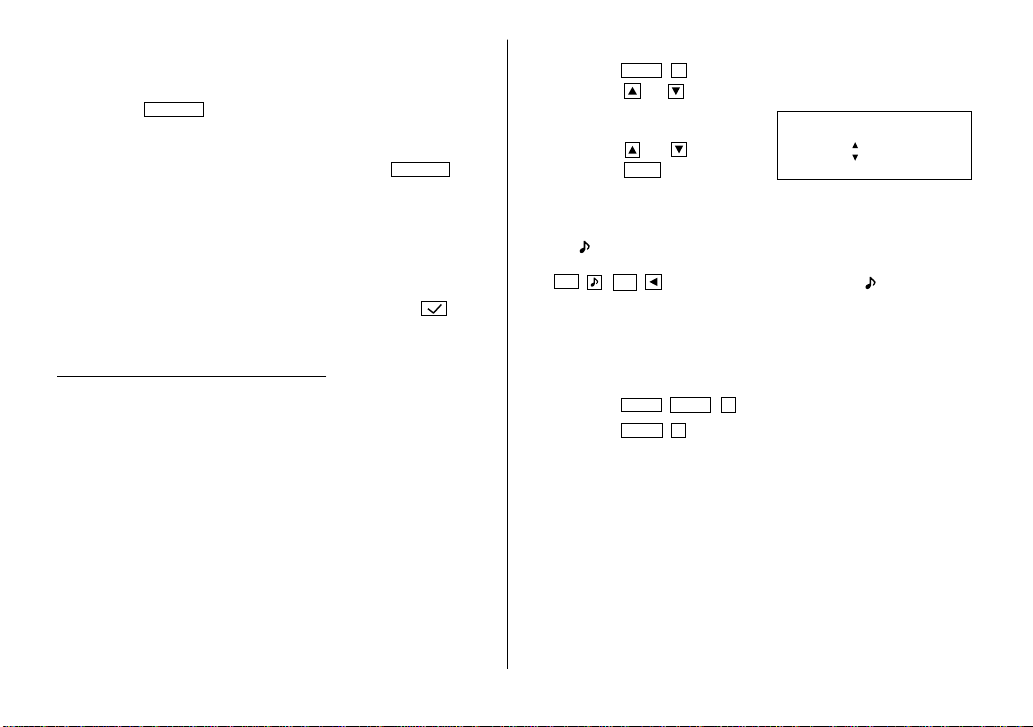
Rétroéclairage
L’Organiseur incorpore un rétroéclairage qui permet de lire l’affichage et
d’utiliser l’appareil même sous un faible éclairage.
Une poussée sur
longtemps que vous continuez à utiliser l’Organiseur, jusqu’à ce qu’aucune
touche ne soit actionnée pendant 15 secondes.
• Pour éteindre le rétroéclairage, appuyez de nouveau sur
• Le rétroéclairage peut rester allumé pendant moins de 15 secondes ou il
peut ne pas fonctionner si le niveau des piles est très faible.
★ Le rétroéclairage s’éteint automatiquement si vous effectuez une des
opérations suivantes avec l’Organiseur.
• Mémoriser un listage dans l’Organiseur.
• Supprimer un listage de l’Organiseur.
• Marquer un listage Projets comme terminé avec la touche .
• Libération de la mémoire.
• Échanger des données avec un ordinateur personnel.
★ N’utilisez pas le rétroéclairage sans nécessité.
• Comme le rétroéclairage consomme l’énergie des piles, son utilisation
excessive réduira leur autonomie de façon significative.
• Ne continuez pas d’utiliser l’Organiseur après qu’il s’est mis lui-même
hors tension alors que le rétroéclairage était en service. Il sera
possible de le remettre en service, mais l’horloge ne sera plus
correcte et les autres fonctions risquent de ne plus fonctionner
correctement jusqu’à ce que les piles soient remplacées.
BackLight
allume l’affichage et celui-ci reste allumé aussi
BackLight
.
Réglage du contraste de l’écran LCD
2
1. Appuyez sur
MENU
pour sélectionner “2 CONTRASTE”.
2. Appuyez sur ou pour rendre l’affichage plus clair ou plus sombre.
• Le degré du contraste change de
façon continue si vous maintenez la
poussée sur ou .
3. Appuyez sur
C•CE
après ce réglage
< CONTRASTE
–FONCÉ
–CLAIR
>
du contraste.
Mise en ou hors service du “bip sonore”
Quand “ ” est affiché, un “bip” est émis chaque fois qu’une touche est
actionnée. Pour mettre le “bip sonore” en et hors service, appuyez
2nd
sur
2nd
(
). Aucun “bip” n’est émis quand “ ” est éteint.
Sélection de la langue guide
L’organiseur peut afficher les messages et les instructions en sept langues
différentes.
<Exemple>
1. Appuyez sur
2. Appuyez sur
Tous les messages et instructions apparaissent maintenant en italien.
• Les explications données dans ce mode d’emploi sont basées sur la
Changez la langue guide du français en italien.
MENU
NEXT
3
NEXT
1
pour choisir “3 LANGUE”.
pour choisir “1 ITALIANO”.
langue guide réglée sur le français.
2
Page 5
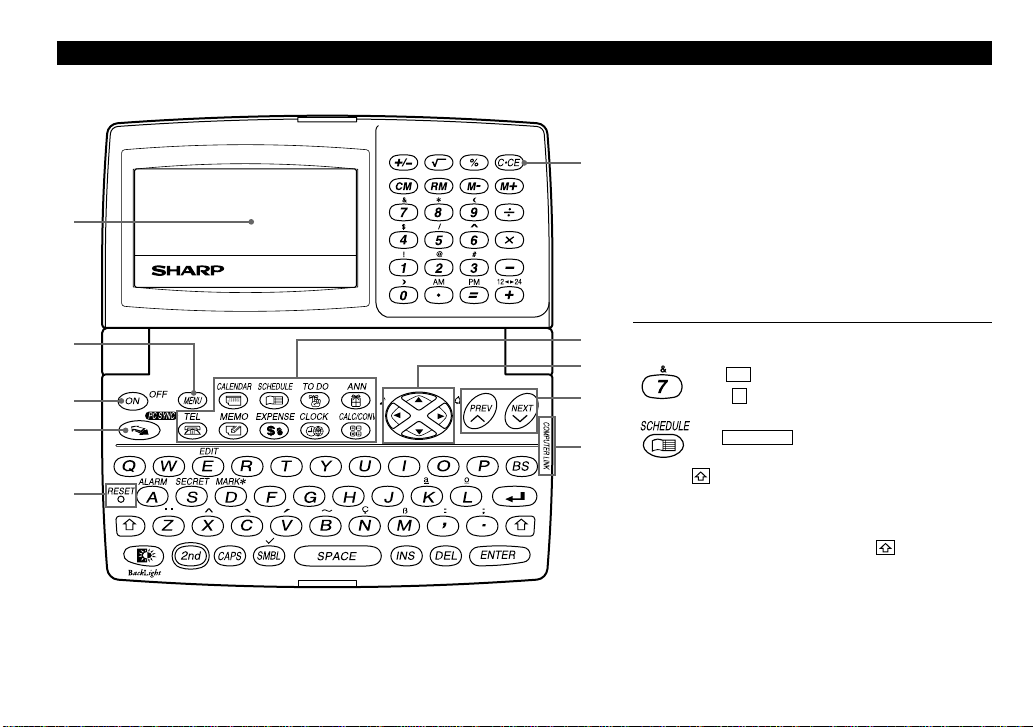
Identification des pièces
1
2
3
4
5
6
7
8
9
;
q Ecran
w Touche de MENU
e Interrupteur d’alimentation (ON/OFF)
r Touche de liaison PC (PC SYNC)
t Interrupteur d’initialisation (RESET)
y Touche Effacement/Effacement entrée
u Touche de MODE
i Touches de mouvement du curseur
o Touches de recherche
!0 Port d’option (COMPUTER LINK)
Dans ce manuel, les touches sont représentées par des
symboles. Par exemple:
&
→
→
→
Touche : Ces touches servent à choisir les lettres
Les chiffres, les lettres et l’espace pour le fonctionnement
sont indiqués en italique et en gras.
: Indique la touche “&”.
7
: Indique la touche numérique “7”.
SCHEDULE
majuscules ou minuscules ou à accéder aux
symboles au-dessus des touches
numériques, et “:” et “;”.
En maintenant la touche enfoncée,
appuyez sur la touche dont vous souhaitez
l’entrée.
: Touche de mode d’une seule
fonction.
3
Page 6
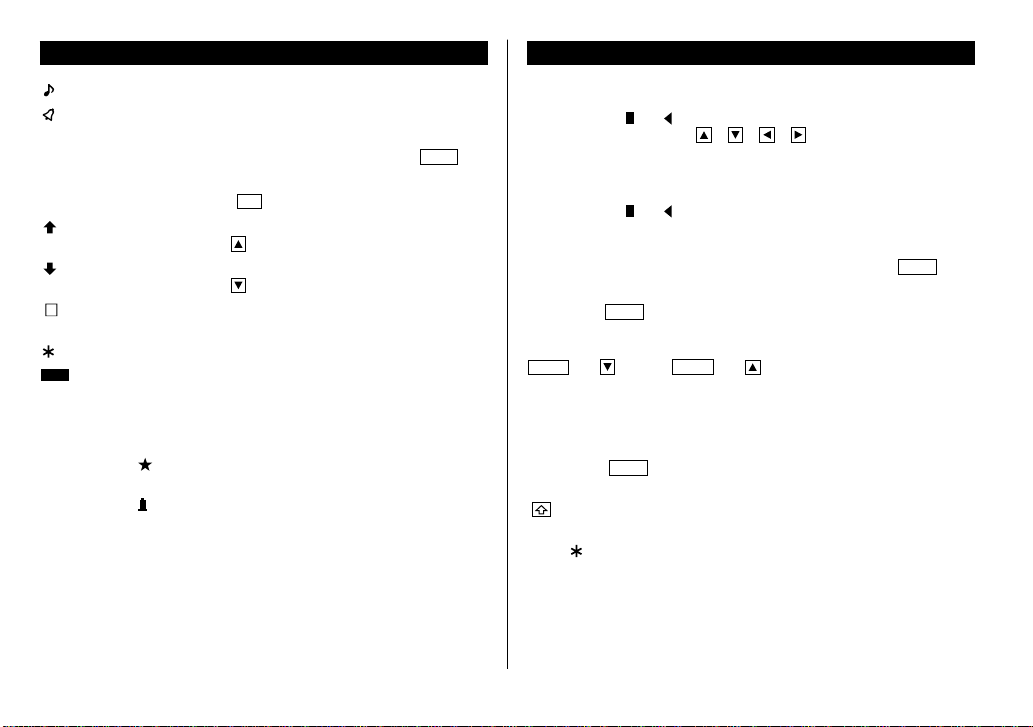
Symboles de l’affichage
Saisie des caractères
: Un “bip” retentit quand une touche est actionnée.
: Une alarme sonore, programmée dans l’Agenda, retentit.
: La saisie des lettres se fait en majuscules. Pour une saisie en
CAPS
lettres minuscules, éteignez “CAPS” en appuyant sur
: La saisie sur l’affichage peut être corrigée.
EDIT
: Indique que la touche
2nd
2nd
a été actionnée.
CAPS
.
: Des données supplémentaires existent au-dessus de l’affichage
actuel. (Appuyez sur .)
: Des données supplémentaires existent en dessous de l’affichage
actuel. (Appuyez sur .)
S
: La fonction “Confidentiel” est en service. (Les listes secrètes ne
peuvent pas être rappelées sans mot de passe.)
: Indique que le listage rappelé est confidentiel.
BATT
: Indique que la charge des piles est insuffisante.
• Dans les exemples d’affichage de ce manuel, seuls les symboles nécessaires
aux explications seront indiqués.
Remarques:
• Le symbole “ ”, apparaissant en réglant le contraste de l’écran LCD
sur “FONCÉ” n’est pas utilisé pour cet appareil.
• Le symbole “ ” indique que la sonnerie pour les listages programmés
est mise en service.
1.Mouvement du curseur
Le curseur ( _ , ou ) peut être déplacé en appuyant (ou en
maintenant la poussée) sur , , , .
2.Saisie des caractères
(1) Saisie des lettres et des chiffres
Le curseur ( _ , ou ) indique la position d’entrée d’un caractère ou
d’un chiffre. Après initialisation de l’Organiseur, le réglage par défaut pour
la saisie des lettres revient à “Majuscules”. Pour la saisie de lettres
minuscules, éteignez le symbole “CAPS” par une poussée sur
(2) Saisie de symboles graphiques et de caractères spéciaux
Appuyez sur
SMBL
pour afficher le mode de saisie de symbole, ce qui offre
la sélection de 140 symboles et caractères. Pour choisir l’affichage de
symboles, contenant le symbole/caractère spécial souhaité, appuyez sur
(ou ) ou sur
NEXT
PREV
(ou ), puis appuyez sur le chiffre
correspondant.
• Le premier affichage est déterminé par votre choix précédent. Les 10
symboles/caractères spéciaux utilisés en dernier lieu sont mémorisés et
affichés sur l’écran.
Appuyez sur
SMBL
pour quitter le mode de saisie de symbole.
Vous pouvez également entrer les symboles/caractères spéciaux suivants
en appuyant sur (q) ou directement par les touches numériques (w),
situées à côté de l’écran LCD:
q &, , (, $, /, ^ , !, @, #, )
w ÷, ×, –, +, =, ±, %
• Vous ne pouvez pas saisir le symbole “CD ”.
CAPS
.
4
Page 7
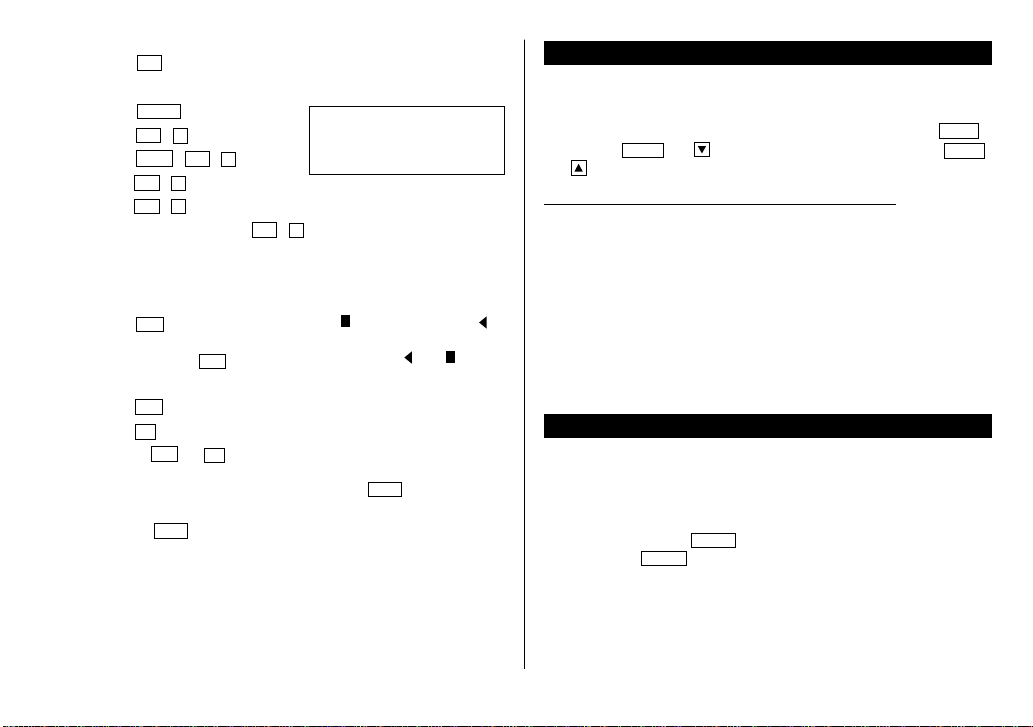
(3) Saisie des caractères non-anglais
Appuyez sur
2nd
suivi des touches correspondantes.
Par exemple, pour saisir “Ä”, “ü”, “é” et “ô” en mode Notes.
Appuyez sur
• “ç” est saisi en appuyant sur
MEMO
2nd
CAPS
2nd
2nd
Äüéô
¨
A
2nd
¨
u
e
`
^
o
ç
2nd
. Les caractères non-anglais
–
peuvent aussi être entrés comme symboles.
3.Corrections des entrées
(1) Insertion de caractères
Appuyez sur
(insertion).
Appuyez à nouveau sur
(2) Effacement de caractères
Appuyez sur
Appuyez surBSpour effacer le caractère à la gauche du curseur.
• Les touches
comme lors d’une entrée de l’heure en mode Agenda ou quand vous êtes
en mode Calculatrice. Dans ces cas, appuyez sur
nouveau la saisie.
• Appuyez sur
actuel.
INS
pour changer le curseur de “ ” (substitution) sur “ ”
pour changer le curseur de “ ” à “ ”.
INS
DEL
pour effacer le caractère à la position du curseur.
DEL
et BS ne fonctionneront pas dans certains cas,
C•CE
C•CE
pour annuler tous les caractères sur l’affichage
et effectuez à
Remarque sur le fonctionnement de la touche MENU
Cet Organiseur vous offre diverses fonctions que vous pouvez choisir à
partir des menus (reportez-vous au tableau suivant).
Pour permuter ou faire défiler les écrans offichés par poussée sur
appuyez sur
NEXT
(ou ) pour passer à l’écran suivant, ou sur
MENU
PREV
(ou ) pour passer à l’écran précédent.
Menu Voir page ...
Vérification du contenu de la mémoire 15
Réglage du contraste de l’écran LCD 2
Effacement des listages 17
Désignation des noms de fichier 8
Sélection du format de la date 8
Sélection du format de la semaine 9
Libération de la mémoire 15
Sélection de la langue guide 2
Remarque sur le calendrier et l’horloge incorporés
• Les modes Calendrier, Agenda, Dépenses et Horloge permettent l’entrée
de la date et de l’heure entre le 1er janvier 1901 et le 31 décembre 2099.
• Si vous essayez d’entrer une heure ou une date invalide, vous ne pourrez
pas déplacer le curseur à l’entrée de la date ni mémoriser l’heure et la
date par poussée sur
nouveau sur
ENTER
ENTER
. Entrez la valeur correcte et appuyez à
.
,
5
Page 8
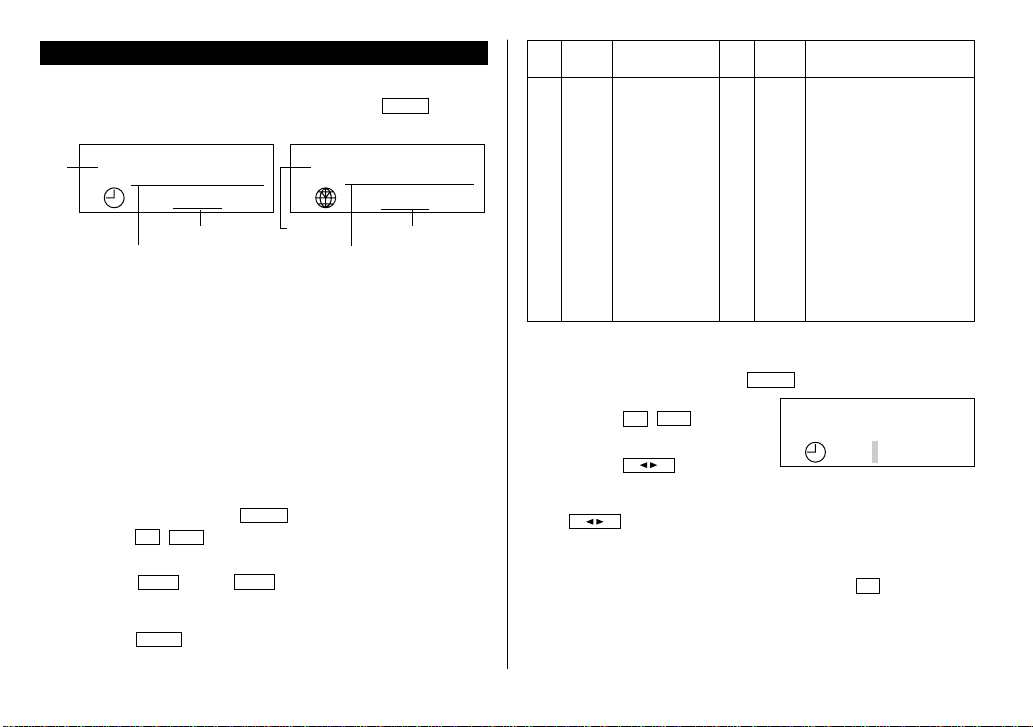
Mode Horloge
L’Organiseur possède une horloge Locale et une horloge Mondiale.
L’affichage passe de l’une à l’autre à chaque poussée sur
Horloge Locale Horloge Mondiale
Ville
locale
PAR
LUN 1 JAN 2001
0:00
Heure
Jour de la semaine/
NYC
DIM 31 DÉC 2000
Ville
Mondiale
Jour/Mois/Année
“(–6:00)” indique le décalage horaire par rapport à sa ville Locale.
CLOCK
.
(
–
6:00
18:00
Heure
Jour de la semaine/
Jour/Mois/Année
)
1.Réglage de l’horloge Locale
(1) Réglage et changement de la ville Locale
Réglez votre propre ville comme la ville Locale en choisissant son numéro de zone.
Les numéros de zone sont basés sur la distance entre les zones et la ligne
internationale de date (zone Numéro 0). Par exemple, il y a 13 heures de
décalage entre la ligne de date et (Londres) (Londres a un retard de 13
heures) et le numéro de zone de Londres est 13. Honolulu est 23 heures en
retard sur la ligne de date et donc son numéro de zone est 23.
Les noms et numéros de zone de 27 villes sont mémorisés dans
l’Organiseur. (Cf. le tableau suivant.)
1. Appuyez une ou deux fois sur
EDIT
2. Appuyez sur
2nd
CLOCK
pour afficher l’horloge Locale.
.
• Le numéro de zone apparaît du côté droit.
3. Appuyez sur
NEXT
ou sur
PREV
pour afficher la ville souhaitée,
correspondant à votre zone horaire, à partir des villes enregistrées dans
l’Organiseur.
4. Appuyez sur
•
Pour les numéros de zone 0, 14 et 15, aucun nom de ville n’apparaît sur l’écran.
ENTER
pour définir la ville Locale.
6
Numéro
Affichage
de zone de zone
0 10 MOW MOSCOU
1 AKL AUCKLAND 11 CAI LE CAIRE
2 NOU NOUMEA 12 PAR PARIS
3 SYD SYDNEY 13 LON LONDRES
3.3 ADL ADELAIDE 14
4 TYO TOKYO 15
5 HKG HONG KONG 16 RIO RIO DE JANEIRO
6 BKK BANGKOK 17 CCS CARACAS
6.3 RGN YANGON 18 NYC NEW YORK
7 DAC DACCA 19 CHI CHICAGO
7.3 DEL NEW DELHI 20 DEN DENVER
8 KHI KARACHI 21 LAX LOS ANGELES
8.3 KBL KABOUL 22 ANC ANCHORAGE
9 DXB DUBAI 23 HNL HONOLULU
9.3 THR TEHERAN 24 MID MIDWAY
Ville
Numéro
Affichage
Ville
(2) Réglage de l’horloge
<Exemple>
1.
Pour régler la date et l’heure sur le 12 avril 2001 à 22:05.
Appuyez une fois ou deux fois sur
CLOCK
pour afficher l’horloge
Locale.
EDIT
2. Appuyez sur
• Le curseur clignote.
3. Appuyez sur
2nd
12 24
.
pour choisir le
PAR [12.0
LUN 1 JAN 2001
0:00
cycle de 12 heures ou le cycle de 24 heures.
• L’affichage alterne entre les deux cycles chaque fois que vous appuyez
12 24
sur
. AM ou PM est affiché pour le cycle de 12 heures.
(Remarque: 12:00 PM: midi, 12:00 AM: minuit)
4. Entrez les heures et les minutes.
2205
(Pour le cycle de 12 heures, appuyez sur 1005 PM.)
(Entrez l’heure et les minutes sous forme de 2 chiffres.)
]
Page 9
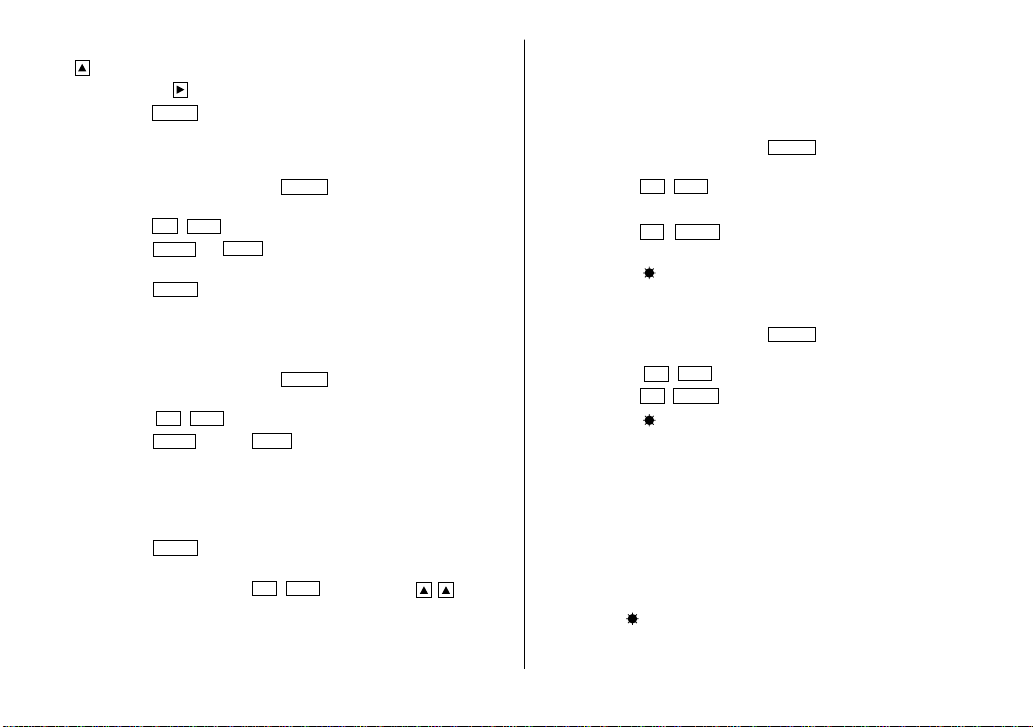
5. Entrez le mois, le jour et l’année.
12042001
Servez-vous de pour sauter un chiffre qui ne doit pas être modifié.
6.
Appuyez sur
ENTER
. L’horloge se met en marche à partir de 0 seconde.
2.Utilisation de l’horloge Mondiale
Changement de la ville pour l’horloge Mondiale
1. Appuyez une fois ou deux fois sur
Mondiale.
EDIT
2. Appuyez sur
3. Appuyez sur
2nd
NEXT
.
ou
zone horaire souhaitée.
4. Appuyez sur
ENTER
.
CLOCK
pour afficher l’horloge
PREV
pour afficher la ville qui correspond à la
3.Consignation d’un nom de ville non présent sur la liste
Si vous souhaitez régler l’horloge Mondiale sur Atlanta, par exemple (Atlanta
appartient au numéro de zone 18, mais ne se trouve pas sur la liste des villes):
1. Appuyez une fois ou deux fois sur
Mondiale.
EDIT
2. Appuyez sur
3. Appuyez sur
2nd
NEXT
(ou sur
18.
(Initialement, la ville est “NYC” (New York).)
4. Entrez le nom de la ville (8 caractères maximum).
ATLANTA
5. Appuyez sur
ENTER
pour mémoriser le nouveau nom.
• Pour enregistrer un nom de ville pur l’horloge Locale, affichez d’abord
l’horloge Locale, appuyez sur
amener le curseur sur le nom de la ville.
• Seul un nom de ville changé peut être mémorisé respectivement pour
l’horloge Locale et l’horloge Mondiale.
• Chaque nom changé est mémorisé jusqu’au changement suivant du
numéro de zone.
CLOCK
pour afficher l’horloge
.
PREV
) pour régler le numéro de zone sur
EDIT
2nd
et appuyez sur pour
4.Réglage de l’heure d’été
Si l’heure d’été (DST) est utilisée, l’heure locale est avancée d’une heure
pendant l’été. Il est possible d’ajuster comme suit les horloges Locale et
Mondiale à l’heure d’été:
(1) Horloge Locale
1. Appuyez une fois ou deux fois sur
Locale.
EDIT
2. Appuyez sur
2nd
.
3. Entrez l’heure d’été correcte.
2nd
4. Appuyez sur
ENTER
d’été.
Le symbole “ ” apparaît sur l’écran et l’heure d’été est ainsi
programmée.
(2) Heure Mondiale
1. Appuyez une fois ou deux fois sur
Mondiale.
EDIT
2. Appuyez sur
3. Appuyez sur
2nd
2nd
ENTER
Le symbole “ ” apparaît sur l’écran et l’heure d’été est ainsi
programmée. Le réglage de l’heure d’été sur l’horloge Mondiale la fait
avancer automatiquement d’une heure.
• Si l’heure d’été est programmée pour une ville Mondiale, elle est utilisée
pour toutes les autres viles, affichées par l’horloge Mondiale.
• L’heure d’été peut être programmée de façon indépendante sur les
horloges Locale et Mondiale.
(3) Annulation de l’heure d’été
Pour annuler l’heure d’été, effectuez les étapes 1 à 4 pour l’horloge Locale,
ou les étapes de 1 à 3 pour l’horloge Mondiale.
Le symbole “ ” disparaît de l’écran.
CLOCK
pour afficher l’horloge
pour consigner cette heure comme heure
CLOCK
pour afficher l’horloge
.
.
7
Page 10
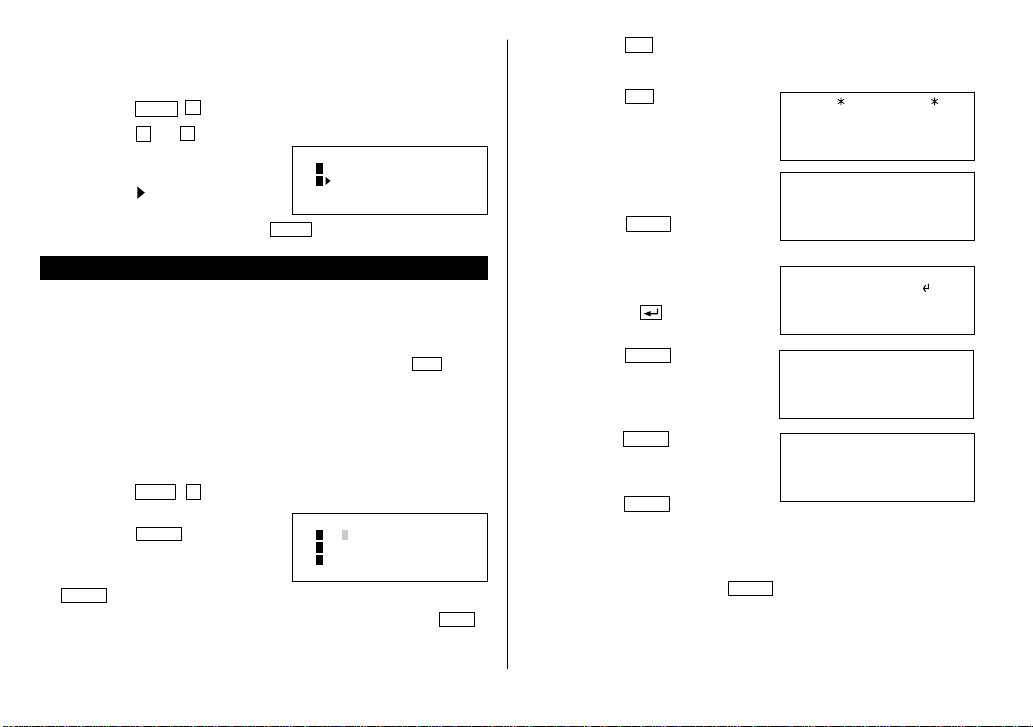
5.Sélection du format de la date
Le format de la date peut être changé entre MOIS/JOUR/ANNÉE et
JOUR.MOIS.ANNÉE.
5
1. Appuyez sur
MENU
pour sélectionner “5 FORMAT DATE”.
2. Appuyez sur1ou2pour
sélectionner “MOIS/JOUR/ANNÉE” ou
“JOUR.MOIS.ANNÉE.”
• Le symbole “ ” passe en regard de
< FORMAT DATE
1 MOIS/JOUR/ANNÉE
2 JOUR.MOIS.ANNÉE
>
votre sélection et vous revenez ensuite
au mode antérieur à la poussée sur
MENU
.
Mode Téléphone
En mode Téléphone, un listage comprend 4 entrées: Nom, Numéro,
Adresse électronique et Adresse postale.
De plus, les listages Téléphone possèdent 3 fichiers (TÉL1, TÉL2, TÉL3). Ils
changent de façon cyclique chaque fois que vous appuyez sur
TEL
. Vous
pouvez les utiliser à votre convenance en gardant séparé, par exemple, vos
donnés privées, professionnelles et autres.
1.Désignation des noms de fichier
Vous pouvez changer comme suit le nom de chaque fichier, mais il doit
comporter 10 caractères au maximum.
4
1. Appuyez sur
2. Entrez le nouveau nom pour TÉL1, puis
appuyez sur
• Vous pouvez ignorer le changement du
nom de fichier en appuyant sur
ENTER
• Pour annuler l’entrée des noms de fichier, appuyez deux fois sur
MENU
ENTER
pour sélectionner “4 NOM FICH. TÉL.”.
< NOM FICH. TÉL.
.
1 [ TÉL 1
2 [ TÉL 2
3 [ TÉL 3
>
]
]
]
.
C•CE
3. Appuyez sur
TEL
pour vérifier les nouveaux noms de fichier.
2.Mémorisation des listages de téléphone
1. Appuyez sur
l’invite d’entrée TÉL1.
2. Entrez le nom. Par exemple,
Antoine Lagier
3. Appuyez sur
L’invite d’entrée du nom apparaît.
4. Entrez les numéros de téléphone et de
télécopie (fax). Par exemple,
(2)40-80-85-85
F 40-80-84-84
5. Appuyez sur
l’adresse électronique. Par exemple,
lagier@sef.sharp-eu.com
6. Appuyez sur
l’adresse postale. Par exemple,
Paris, France
7. Appuyez sur
Le message “SAUVEGARDÉ!” apparaît brièvement, puis le listage est
affiché. Ce listage de téléphone est ainsi mémorisé.
• Pour sauter l’entrée du numéro, de l’adresse électronique ou de
l’adresse postale, appuyez sur
.
ou “ADRESSE?” apparaît. Cependant, l’entrée du nom ne peut pas être
sautée.
TEL
ENTER
ENTER
ENTER
ENTER
pour afficher
.
, puis entrez
, puis entrez
.
TÉL 1
NOM?
Antoine Lagier
Antoine Lagier
(2)40–80–85–85
F 40–80–84–84
Antoine Lagier
(2)–40–80–85–85
lagier@sef.sharp–eu.
com
Antoine Lagier
(2)40–80–85–85
lagier@sef.sharp–eu.
Paris, France
ENTER
quand “NUMÉRO?’, “E-MAIL?”
–
–
–
–
8
Page 11

• Pour l’entrée du numéro de téléphone suivant, continuez à procéder de
la même façon.
• Les listages Téléphone sont mémorisés dans un ordre alphabétique.
Voir aussi ...
Rappel des listages.................... 15 Vérification du contenu de la
Edition des listages.................... 17 mémoire ................................... 15
Effacement des listages ............. 17 Saisie des caractères .................. 4
Mode Calendrier
1.Contrôle de l’affichage du calendrier mensuel
L’Organiseur possède un affichage de 5 lignes et 4 semaines d’un mois plus
les jours de la semaine peuvent être affichés en même temps. Utilisez les
touches suivantes pour contrôler l’état d’affichage.
PREV
NEXT
1. Appuyez sur
le mode Calendrier.
•“ ” Indique que la 5e ou 6e semaine
du mois est cachée en-dessous. Pour
afficher la 5e ou 6e semaine, appuyez
sur pour faire passer le curseur à
l’écran suivant.
2. Appuyez sur
suivant (ou précédant).
• Lors de l’initialisation de l’Organiseur, le calendrier revient au 1er janvier
2001.
: affiche le mois suivant ou le mois précédent.
• Maintenez une de ces touches enfoncées pour un rappel
rapide.
: Déplace le curseur ou fait défiler le calendrier d’une semaine
vers le haut ou le bas.
CALENDAR
(ou
NEXT
pour afficher
PREV
) pour afficher le calendrier du mois
Année
Mois
AVR
Jour de la
semaine
L M M J V S D2001
2 3 4 5 6 7 8
10 11 12 13 14
9
16
17 18 19 20 21
1
15
22
2.Sélection du format de la semaine
Vous pouvez choisir le format de la semaine entre DIM-SAM et LUN-DIM.
1. Appuyez sur
2. Appuyez sur
CALENDAR
MENU
pour afficher le mode Calendrier.
1
NEXT
pour choisir “1 FORMAT SEMAINE”.
3. Appuyez sur1ou2pour choisir “DIM-SAM” ou “LUN-DIM”.
• Une marque “ ” se déplace sur l’option choisie avant que l’Organiseur
ne retourne dans le mode dans lequel vous étiez avant d’appuyer sur
MENU
.
3.Retour du calendrier à la date actuelle
Appuyez sur
• Le calendrier du mois actuel est affiché et la date actuelle clignote.
Voir aussi ...
Rappel des listages .................... 15
2nd
CALENDAR
en mode Calendrier.
Mode Agenda
Un listage d’Agenda comprend 3 entrées: la date, l’heure et le détail. Pour la
date, 4 chiffres peuvent être entrés pour l’année et 2 pour le mois, le jour,
l’heure et les minutes.
1.Mémorisation des listages d’agenda
Il existe 3 méthodes pour entrer la date souhaitée.
(1) Entrée de la date en mode Calendrier
(2) Entrée de la date par
NEXT
(3) Entrée directe de la date
Une fois que la date est entrée, l’entrée de l’heure et des détails est la même
pour les 3 méthodes.
(ou
PREV
)
9
Page 12

(1) Entrée de la date en mode Calendrier
<Exemple>
Pour entrer les données suivantes.
“Déjeuner avec Lagier” de 11:30 à 13:00 le 24 juin 2001.
2nd
1. Appuyez sur
CALENDAR
en mode Calendrier pour afficher le
calendrier de la date actuelle (par exemple, le 12 avril 2001).
NEXT
2. Appuyez sur
NEXT
pour amener le
curseur au 24 juin 2001.
3. Appuyez sur
au mode Agenda.
SCHEDULE
pour passer
DIM 24 JUN 2001
HEURE?
L’invite d’entrée de l’heure pour le 24
juin 2001 apparaît.
4. Entrez l’heure du début et l’heure de fin.
1130 13
.)
PM
(Pour le cycle de 12 heures, appuyez sur 1130 AM 01
Le message “DESCRIPTION?” apparaît.
• “.00” est entré automatiquement.
• Vous pouvez entrer les détails de l’agenda sans heure de fin. Appuyez
ENTER
sur
(ou ) après avoir entré l’heure du début pour afficher
l’invite “DESCRIPTION?”.
• Vous pouvez entrer les détails de l’agenda sans spécifier d’heure, sauf
les détails commençant par un chiffre. Ignorez l’entrée de l’heure et
commencez à entrer les lettres pour les détails, comme expliqué à
l’étape 5.
• L’heure et la minute doivent être exprimées par 2 chiffres.
• L’heure peut être définie en cycle de 12 ou de 24 heures. Lorsque vous
déplacez le curseur à la prochaine rubrique d’entrée, l’heure est affichée
selon le cycle choisi en mode Horloge.
• Si une valeur horaire invalide est entrée, il n’est pas possible de passer à
la rubrique d’entrée suivante. Entrez la valeur horaire correcte et
procédez comme suit.
5. Entrez les détails de l’agenda.
Déjeuner avec Lagier
6. Appuyez sur
ENTER
pour mémoriser
DIM 24 JUN 2001
11:30 ~13:00
Déjeuner avec Lagier
–
le listage.
7. Ensuite, appuyez sur
pour vérifier que le listage est
enregistré en mémoire.
CALENDAR
L M M J V S D2001
JUN
4 5 6 7 8 9 10
12 13 14 15 16
11
18 19 20 21 22 23 24
25
26 27 28 29
• Notez la balise ( ) sur la droite de “24”. Elle indique un élément
programmé pour cette date.
Eléments programmés débutant le matin ou éléments
programmés sans heure spécifiée
Eléments Anniversaires
Eléments programmés débutant l’après-midi
(2) Entrée de la date par
NEXT
(ou
PREV
)
Cette méthode est pratique pour entrer des données à une date proche.
Appuyez sur
NEXT
(ou
PREV
) et changer l’affichage jour par jour
jusqu’à apparition de la date voulue.
<Exemple>
1. Appuyez sur
2. Appuyez sur
Pour entrer un listage d’agenda le 17 avril 2001.
SCHEDULE
2nd
pour afficher l’écran du mode Agenda.
SCHEDULE
pour afficher l’invite d’entrée de l’heure
pour la date actuelle (par exemple, le 12 avril 2001).
3. Appuyez de façon répétée sur
NEXT
jusqu’à apparition de l’invite
d’entrée de l’heure pour le 17 avril 2001. Entrez l’heure et le détail, en
procédant comme sous “(1) Entrée de la date en mode Calendrier”
(depuis l’étape 4) sur cette page.
17
30
10
Page 13

(3) Entrée directe de la date
Si la date à entrer n’est pas proche de la date actuelle, la méthode suivante
sera plus pratique que les 2 précédentes.
<Exemple>
1. Appuyez sur
2. Entrez la date.
Pour entrer un listage programmé le 26 juin 2002.
SCHEDULE
C•CE
pour afficher l’invite d’entrée de la
date.
JJ.MM.AAAA
JOUR :12
MOIS :04
ANNÉE :2001
26062002
3. Appuyez sur
ENTER
.
L’invite d’entrée de l’heure pour le 26 juin 2001 apparaît. Entrez l’heure et
le détail en procédant comme sous “(1) Entrée de la date en mode
Calendrier” depuis l’étape 4 de l’étape 10.
• Si vous essayez d’entrer une date invalide, vous ne pourrez pas déplacer
le curseur à l’entrée de l’heure. Entrez la date et passez à la démarche
suivante.
2.Alarme d’agenda
L’alarme d’agenda retentit pendant 20 secondes environ lorsqu’est atteint le
moment programmé pour un listage de l’agenda. Lorsqu’une rubrique
programmée a été sélectionnée pour la sonnerie et que celle-ci est en
service, elle retentira de façon automatique et la rubrique concernée sera
affichée, même si l’Organiseur est hors tension. Il est possible de
programmer l’alarme de façon qu’elle retentisse pour des rubriques
confidentielles, sans que celles-ci soient affichées.
<Exemple>
1. Appuyez sur
2. Appuyez sur
Création d’une alarme pour le 22 juin 2001 (Réunion de 10:00 à
11:00)
date, l’heure et le détail.
SCHEDULE
mettre l’alarme en service et appuyez
2nd
sur
pour la mémoriser.
ENTER
ALARM
et entrez la
pour
VEN 22 JUN 2001
10:00 ~11:00
Réunion
Un “ ” apparaît à gauche de l’heure de début de la rubrique
programmée, et une marque d’alarme (“ ”) apparaît à gauche de
l’affichage.
• Vous ne pouvez pas régler d’alarme pour un listage sans heure d’entrée.
• Vous pouvez régler une alarme pendant l’entrée ou la correction d’une
rubrique programmée. Quand vous appuyez sur
2nd
ALARM
pendant
que “ ” est affiché, l’alarme est annulée et “ ” disparaît de l’affichage.
• Si vous tentez de programmer une heure de sonnerie déjà passée, le
message “HEURE ALARME PASSÉE!” apparaît brièvement. Entrez un
moment correct pour l’alarme.
• Après que l’alarme a retenti, le symbole “ ” disparaît, mais la rubrique
programmée reste en mémoire sans “ ”.
• Même si le symbole “ ” est désactivé et que l’heure d’alarme
programmée est passée, le symbole “ ” subsiste sur l’écran.
• Il se peut que l’alarme d’agenda ne sonne pas si l’heure d’une rubrique
programmée arrive alors que vous échangez des données avec un
ordinateur personnel.
• Appuyez sur
Mise en/hors service de l’alarme
Appuyez sur
C•CE
pour arrêter le son de l’alarme.
2nd
après avoir réglé une alarme permet de couper le son
tout en laissant l’alarme programmée en activité.
• La marque “ ” disparaît et le son de l’alarme est coupé.
• Appuyez sur
2nd
pour remettre le son d’alarme en activité et faire
apparaître le symbole “ ”.
• Le réglage du son d’alarme (état du symbole “ ”) n’affecte pas le
réglage de l’alarme d’agenda (état de symbole “ ”) pour chaque listage
programmé.
• L’alarme d’agenda, réglée pour le listage programmé, retentira lorsque le
repère “ ” est allumé et que le moment pour le listage est atteint. Vous
ne pouvez pas classifier ou déclassifier chaque listage.
Voir aussi ...
Rappel des listages .................... 15 Vérification du contenu de la
Edition des listages .................... 17 mémoire ................................... 15
Effacement des listages ............. 17 Saisie des caractères .................. 4
11
Page 14

Mode Gestion des projets
1.Mémorisation des choses Gestion des projets
1. Appuyez sur
l’invite d’entrée Gestion des projets.
2. Entrez la description. Par exemple,
Appeler Hervé à propos de la réunion
commerciale
3. Appuyez sur
4. Entrez la priorité. Par exemple,
2
5. Appuyez sur
ce listage.
• Appuyez deux fois sur
• La priorité peut être définie par un chiffre 0-9 ou une lettre A-Z ou laissée
vierge en appuyant sur
appuyer sur
• L’ordre de priorité va de 0 à 9, de A à Z, puis espacement.
pour afficher
TO DO
ENTER
.
ENTER
pour mémoriser
C•CE
pour annuler l’entrée.
. Des lettres minuscules entrées sans
ENTER
seront changées en majuscules.
CAPS
G. PROJETS
DESCRIPTION?
Appeler Hervé à prop
PRIORITÉ:2
2.Cochage des rubriques terminées
1. Appuyez sur
2. Appuyez sur
3. Appuyez sur et pour sélectionner une rubrique.
4. Appuyez sur pour marquer la rubrique comme terminée.
• “TRI EN COURS...” apparaît brièvement et les rubriques cochées par
“ ” obtiennent la plus faible priorité et sont placées en fin de liste.
• Vous pouvez aussi vérifier une rubrique en rappelant chaque listage et en
appuyant sur .
TO DO
pour afficher l’invite d’entrée Gestion des projets.
pour entrer en mode d’index.
ENTER
• Pour rappeler des rubriques cochées, rappelez le listage souhaité,
2nd
appuyez sur
EDIT
pour entrer en mode de correction, puis entrez
la priorité.
Voir aussi ...
Rappel des listages .................... 15 Vérification du contenu de la
Edition des listages .................... 17 mémoire ................................... 15
Effacement des listages ............. 17 Saisie des caractères .................. 4
Mode Notes
1.Mémorisation d’un listage Notes
1. Appuyez sur
l’invite d’entrée Notes.
2. Entrez le titre. Par exemple,
Cadeaux de Noël
3. Appuyez sur
4. Entrez les détails. Par exemple,
Pull-over pour Marie
Bague pour maman
5. Appuyez sur
le Notes.
• Les listages de Notes sont classés par ordre alphabétique.
Voir aussi ...
Rappel des listages .................... 15 Vérification du contenu de la
Edition des listages .................... 17 mémoire ................................... 15
Effacement des listages ............. 17 Saisie des caractères .................. 4
MEMO
ENTER
ENTER
pour afficher
.
pour mémoriser
NOTES
TITRE?
Cadeaux de Nöel
Pull–over pour Marie
Bague pour maman
–
12
Page 15

Mode Gestion des dépenses
1.Création d’un article de dépense
<Exemple>
1. Appuyez sur
• Entrez 2 chiffres pour le mois et le jour
• La date peut être changée en appuyant sur ou .
2. Entrez la date de la dépense et appuyez sur
3. Entrez le montant de la dépense et appuyez sur
• Les valeurs numériques peuvent comporter jusqu’à 10 chiffres, y
4. Entrez la description.
5. Appuyez sur
• Appuyez une fois ou deux fois sur
• La rubrique de description peut être ignorée en appuyant aur
Supposons qu’on soit le 5 avril 2001.
Vous avez acheté des billets d’avion pour un voyage d’affaires
pour 9000 FF.
en mode gestion des dépenses.
EXPENSE
pour entrer
G. DÉPENSES
DATE?
J.M.A=12. 4.2001
et 4 chiffres pour l’année. Pour les
jours et mois à un chiffre, faites-le précéder d’un zéro (“0”).
ENTER
.
ENTER
ENTER
ENTER
.
05042001
9000
compris 2 décimales.
JEU 5 AVR 2001
Billets d’avion pour le voyage
d’affaire
ENTER
pour mémoriser
9,000.00
Billets d’avion pour
le voyage d’affaire
l’information.
C•CE
pour retourner à l’invite
d’entrée de la date.
ENTER
2.Bilan des dépenses
Un bilan est un recueil des articles, mémorisés en mode Gestion des
dépenses. Vous pouvez rappeler un bilan pour un jour particulier ou une
période donnée.
(1) Bilan des dépenses pour un jour donné
<Exemple>
1. Appuyez sur
2. Appuyez sur
3. Appuyez sur1pour sélectionner “1 QUOTIDIEN”.
• La date actuelle sera affichée.
4. Entrez la date désirée.
5. Appuyez sur
• Appuyez sur
(2) Bilan des dépenses pour une période donnée
–
<Exemple>
1. Appuyez sur
2. Appuyez sur
3. Appuyez sur2 pour sélectionner “2 PÉRIODE”.
.
4. Entrez la date du début et la date de fin de période.
Spécifiez la date, 5 avril 2001.
EXPENSE
2nd
pour entrer en mode gestion des dépenses.
EXPENSE
pour
entrer en mode bilan des dépenses.
05042001
ENTER
.
ENTER
pour repasser à
l’invite d’entrée de date si vous désirez
vérifier un autre bilan quotidien.
Début de période: 1er avril 2001
Fin de période: 30 avril 2001
01042001
ENTER
EXPENSE
2nd
pour entrer en mode gestion des dépenses.
EXPENSE
pour entrer en mode bilan des dépenses.
30042001
<
BILAN DES DÉPENSES
1 QUOTIDIEN
2 PÉRIODE
–QUOTIDIEN–
DATE : 5 AVR 2001
>
9,000.00
13
Page 16

5. Appuyez sur
• Appuyez sur
l’invite d’entrée de la date.
• Si la partie entière du résultat du calcul
ENTER
ENTER
.
pour repasser à
–PÉRIODE–
DU : 1 AVR 2001
AU :30 AVR 2001
9,415.25
dépasse 12 chiffres, “ , , , . ” est affiché.
Voir aussi ...
Rappel des listages.................... 15 Vérification du contenu de la
Edition des listages.................... 17 mémoire ................................... 15
Effacement des listages ............. 17 Saisie des caractères .................. 4
3. Entrez la date et appuyez sur
(ou sur ).
ENTER
1202
ENTER
12 FÉV
–ANN.–
DESCRIPTION?
• Si vous essayer de mémoriser une
date invalide, vous ne pourrez pas passer à l’invite d’entrée de la
description. Entrez la date correcte et passez à la démarche suivante.
4. Composez la description de
l’anniversaire.
Anniversaire de
Sophie
12 FÉV
–ANN.–
Anniversaire de
Sophie
–
Mode Anniversaire
En mode Anniversaire, vous pouvez spécifier le mois et la date (comme
pour les anniversaires de mariage ou de naissance) ou spécifier le mois, la
semaine et le jour de la semaine (comme pour la fête des mères, de
deuxième dimanche de mai).
Une fois qu’une date est choisie comme date anniversaire, elle devient un
anniversaire chaque année de 1901 à 2099.
Les anniversaires sont marqués d’une balise ( ) au centre sur la droite de
la date (Cf. page 10) sur le calendrier du mois.
1.Mémorisation d’un listage d’anniversaire
<Exemple 1>
1. Appuyez sur
2. Appuyez sur1 pour sélectionner “1
JOUR.MOIS” et obtenir l’invite d’entrée
de la date.
Pour entrer la donnée suivante.
“Anniversaire de Sophie” le 12 février.
ANN
pour entrer en mode Anniversaire.
J.M=– .
–ANN.–
J=JOUR M=MOIS
14
5. Appuyez sur
<Exemple 2>
1. Appuyez sur
ENTER
pour mémoriser ces informations.
Pour enregistrer la Fête des mères (2e dimanche de mai)
ANN
pour entrer en mode Anniversaire.
2. Appuyez sur2pour sélectionner “2 MOIS/SEMAINE” et obtenir le
mode d’entrée de la date.
3. Entrez le mois, la semaine et le jour de
la semaine.
05 2 0
4. Appuyez sur
ENTER
, puis composez
la description de l’anniversaire.
ENTER
Fête des mères
5. Appuyez sur
ENTER
pour mémoriser ces informations.
M/S/J=05/2/0
–ANN.–
M=MOIS S=SEMAINE
J=JOUR 0:D 1:L 2:M
3:M 4:J 5:V 6:S
MAI SEMAINE 2 DIM
–ANN.–
Fête des mères
–
Voir aussi ...
Rappel des listages .................... 15 Vérification du contenu de la
Edition des listages .................... 17 mémoire ................................... 15
Effacement des listages ............. 17 Saisie des caractères .................. 4
Page 17

Vérification du contenu de la mémoire
MENU
1. Appuyez sur
sélectionner “1 QTÉ MÉMOIRE
DISPO.”.
Le nombre de listages, mémorisés
1
pour
0% 100%
TÉL 1 : 76
TÉL 2 : 31
TÉL 3 : 6
dans les fichiers TÉL1, TÉL2 et TÉL3 est affiché.
2. Appuyez à nouveau sur
NEXT
pour afficher le nombre de listages,
mémorisés dans les fichiers AGENDA, ANN.1 et ANN.2.
3. Appuyez à nouveau sur
NEXT
pour afficher le nombre de listages,
mémorisés dans les fichiers NOTES, G. DÉPENSES et G. PROJETS.
4. Appuyez sur
MENU
C•CE
pour repasser au mode antérieur à la poussée sur
.
• Lorsque la quantité de mémoire utilisée approche de “100%”, effacez les
données inutiles pour faire suffisamment de place pour enregistrer de
nouveaux listages.
• Comme la mémoire est utilisée pour tous les modes autres que
Calculatrice et Conversion. le nombre de listages mémorisables dans
chacun de ces modes varie en fonction de la situation de chaque mode.
Libération de la mémoire
Effacer ou modifier des données peut créer des espaces inutiles dans la
mémoire de l’Organiseur. Effacez les espaces inutiles et libérez de la
mémoire quand l’Organiseur affiche “MÉMOIRE PLEINE!”.
MENU
1. Appuyez sur
2. Appuyez sur 2 pour démarrer la libération de mémoire.
• “OPÉRATION EN COURS” apparaît indiquant que la libération de
mémoire est en cours.
NEXT
.
Rappel des listages
1.Remarques sur le rappel des listages
• Effectuez la recherche des listages en chaque mode autre que Horloge,
Calculatrice et Conversion.
• Les recherches directe, par mot-clé et par index ne tiennent pas compte
des majuscules et minuscules.
• Si le symbole “ ” ou “ ” est affiché, d’autres informations existent.
Appuyez sur ou pour défiler d’une ligne vers le haut ou le bas.
• Quand il n’y a plus de listages (ou plus de listages pertinents) à rappeler
ou à rechercher, “RECHERCHE INFRUCTUEUSE!” apparaît brièvement et
l’affichage revient à l’invite d’entrée.
2.Recherche séquentielle
Elle rappelle dans l’ordre les listages de chaque mode.
Pour commencer une recherche en mode Anniversaire, appuyez sur
ANN
pour entrer en mode Anniversaire, puis appuyez sur1(ou2) pour
choisir le type de recherche.
Appuyez sur
NEXT
(ou
PREV
) pour rappeler les listages vers l’avant
(ou l’arrière). Une poussée continue sur la touche accélère le rappel.
Listages de l’agenda
• Si rien n’a été entré pour le jour rappelé, seul l’invite d’entrée de l’heure
est affichée.
2nd
• Appuyez sur
SCHEDULE
en mode Agenda pour rappeler les
listages programmés pour le jour actuel. Appuyez ensuite de façon
répétée sur
NEXT
pour vérifier si d’autres listages sont programmés le
jour actuel.
2nd
• Appuyez de façon répétée sur
mode Agenda pour rappeler les listages en sautant les dates vides.
Appuyez sur
2nd
C•CE
C•CE
PREV
) pour afficher le premier (ou le dernier) listage en ordre
, puis appuyez sur
NEXT
(ou sur
2nd
2nd
NEXT
PREV
(ou sur
) en
chronologique. Après que le dernier (ou le premier) listage en ordre
chronologique a été trouvé, le message “RECHERCHE INFRUCTUEUSE!”
est affiché brièvement.
15
Page 18

3.Recherche directe
Elle rappelle les listages par le(s) premier(s) caractère(s) du nom (ou du
contenu) dans les modes Téléphone, Agenda, Projets ou Notes.
1. Entrez le(s) premier(s) caractère(s) du nom souhaité (ou du contenu)
dans chaque mode.
2. Appuyez sur
NEXT
(ou
PREV
).
• La recherche en mode Agenda commence vers l’avant (ou l’arrière) à
partir de la date actuellement affichée.
• Si le listage souhaité en mode Téléphone ou Notes n’est pas trouvé, le
listage suivant en ordre séquentiel sera affiché.
• A chaque poussée sur
NEXT
(ou sur
PREV
), la recherche
séquentielle est exécutée.
4.Recherche par mot-clé
Elle rappelle les listages par un mot, contenu dans le listage souhaité en
mode Téléphone, Agenda, Projets ou Notes.
<Exemple>
Pour rappeler les listages contenant le mot-clé “sharp” dans le
fichier TÉL1.
1. Appuyez sur
TEL
pour afficher le fichier TÉL1.
2. Entrez le mot-clé.
sharp
2nd
3. Appuyez sur
• A chaque poussée sur
les listages suivants contenant le motclé “sharp” seront affichés.
NEXT
2nd
.
NEXT
Antoine Lagier
(2)40–80–85–85
,
F 40–80–84–84
lagier@sef.sharp–eu.
com
5.Recherche par index
Elle rappelle les listages en mode Téléphone, Agenda, Projets, Notes,
Dépenses ou Anniversaire. Les listages rappelés sont présentés un par
ligne sur l’écran. Pour entrer en mode d’index, appuyez sur
l’invite d’entrée ou le listage apparaît. En mode Dépenses, appuyez
C•CE
sur
<Exemple>
ENTER
pour entrer en mode d’index quand l’invite apparaît.
Pour afficher l’index en mode Téléphone.
ENTER
quand
16
1. Appuyez sur
l’écran du mode Téléphone.
2. Appuyez sur
mode d’index.
• L’index des listages sous Téléphone
apparaît.
TEL
pour afficher
ENTER
pour entrer en
TÉL 1
NOM?
Didier Roux
Eric Priou
Suzanne Dupont
Sylvie Guillard
Yann Malet
• Un maximum de 5 listages sont affichés en même temps.
• Pour afficher le premier listage, commençant par un caractère particulier
en mode Téléphone ou Notes, appuyez sur la touche du caractère
souhaité. S’il n’existe pas de listage pour ce caractère, le premier listage
ultérieur sera affiché.
• Une poussée sur
NEXT
et
PREV
fait défiler la page vers l’avant et
l’arrière. Pour consulter tout le listage, appuyez sur et pour
choisir le listage souhaité et appuyez sur
sur
pour entrer en mode d’index.
ENTER
ENTER
. Appuyez ensuite
6.Recherche par la date
Elle rappelle les listages par leur date en mode Calendrier, Agenda ou
Dépenses.
(1) Listages en mode Calendrier ou Agenda
<Exemple>
1. Appuyez sur
2. Appuyez sur
3. Appuyez sur
• Pour les jours et mois à un chiffre, faites-le précéder d’un zéro (“0”).
Pour rappeler le calendrier ou l’agenda du 25 décembre 2001.
SCHEDULE
CALENDAR
.
C•CE
l’invite d’entrée de la date.
C•CE
ou
pour obtenir
JJ.MM.AAAA
JOUR :12
MOIS :04
ANNÉE :2001
et entrez le mois, le jour et l’année.
25122001
Pour effectuer une correction, déplacez le curseur par ou , ou
appuyez sur
C•CE
pour effacer la date affichée.
Page 19

4. Appuyez sur
ENTER
.
Le calendrier ou l’agenda spécifié sera affiché.
(2) Listage des dépenses
Appuyez sur
appuyez sur
C•CE
à l’invite d’entrée Dépenses, puis entrez la date et
NEXT
(ou sur
PREV
).
7.Autre recherche en Mode Calendrier
Rappel d’une rubrique programmée en mode Calendrier
La date programmée est affichée avec une balise ( ) à la droite du chiffre.
1. Appuyez sur
• Une poussée sur
CALENDAR
2nd
pour afficher le mode Calendrier.
CALENDAR
affiche la date actuelle.
2. Servez-vous des touches de mouvement du curseur ( , , , )
pour passer à la date, accompagnée d’une balise.
3. Appuyez sur
SCHEDULE
pour afficher le contenu programmé.
Edition des listages
1.Edition des listages
1. Rappelez un listage dans l’ordre souhaité.
2nd
2. Appuyez sur
EDIT
.
• Le mode Edition est obtenu et le curseur clignote.
3. Modifiez la donnée selon les besoins.
4. Appuyez sur
• Appuyez sur
désiré et appuyez sur
ENTER
pour mémoriser la donnée.
ENTER
de l’affichage de l’index pour afficher le listage
2nd
EDIT
. Vous pouvez entrer en mode de
correction dans l’affichage de l’index.
2.Création d’un nouveau listage
2nd
Une poussée sur
dessus permet de créer un nouveau listage sans en effacer un,
préalablement mémorisé.
ENTER
à l’étape 4 “1. Edition des listages” ci-
Cette démarche est pratique lorsque vous entrez un nouveau listage dont le
contenu est le même ou semblable à celui qui a été préalablement mémorisé.
Effacement des listages
1.Effacement d’un listage
1. Rappelez le listage à effacer.
2. Appuyez sur
DEL
.
Le message “EFFACER? O/N” apparaît.
3. Appuyez surO pour effacer le listage actuellement affiché.
• Pour annuler l’effacement, appuyez sur N.
• Vous pouvez également effacer un listage particulier sur l’écran d’index.
Appuyez sur ou en mode l’index pour sélectionner le listage que
vous souhaitez effacer et appuyez sur
DEL
etO.
2.Effacement de tous les listages en chaque mode
(1) Effacement de tous les listages en chaque mode
Si tous les listages en mode Téléphone, Agenda, Projets, Notes, Dépenses ou
Anniversaire ne sont plus nécessaires, vous pouvez les effacer tous d’un coup.
<Exemple>
1. Appuyez sur
Pour effacer tous les listages dans les fichiers TÉL1.
3
MENU
pour sélectionner “3 EFFACEMENT DONNÉES”.
2. Appuyez sur1pour sélectionner “1 TÉL”.
3. Appuyez sur1pour sélectionner “1 TÉL1”.
Le message “EFFACER? O/N” apparaît.
• Après avoir exécuté l’étape 1, appuyez sur les touches suivantes pour les
autres modes:
AGENDA:
ANN.1:
ANN.2:
NOTES:
G. DÉPENSES:
1
2
2
2
2
3
3
4
17
Page 20

1
G. PROJETS (TOUT):
G. PROJETS (FAIT):
NEXT
NEXT
1
1
2
• Lorsque la fonction Confidentiel est en service, “MODE SECRET” est
affiché et le fichier ne peut pas être effacé. Dans ce cas, désactivez la
fonction Confidentiel (page 21) et répétez les démarches ci-dessus.
4. Appuyez surO.
• Pour annuler l’effacement, appuyez surN.
• Tous les listages (y compris les confidentiels) du mode sélectionnés
seront effacés d’un seul coup.
(2) Effacement de tous les listages programmés pour un mois
1. Appuyez sur
2. Appuyez sur
CALENDAR
DEL
pour rappeler le calendrier du mois souhaité.
. Le message “EFFACER? O/N” apparaît.
3. Appuyez surO pour effacer tous les listages programmés pour le mois
actuellement affiché.
• Pour annuler l’effacement, appuyez surN.
• Bien que tous les listages programmés pour le mois soient effacés, les
anniversaires sont conservés.
(3) Effacement du mot de passe et des listages confidentiels
(Reportez-vous à la page 21 “Fonction Confidentiel” en ce qui concerne
l’enregistrement du mot de passe et la mise en/hors service de la fonction
Confidentiel.)
Le mot de passe et tous les listages confidentiels peuvent être effacés d’un
coup.
MENU
1. Appuyez sur
2. Appuyez sur
3
pour sélectionner “3 EFFACEMENT DONNÉES”.
2
NEXT
pour sélectionner “2 DONNÉES SECRÈTES”.
Le message “TOUTES LES DONNÉES SECRÈTES EFFACER? O/N”
apparaît.
3. Appuyez surO.
• Pour annuler l’effacement, appuyez surN.
• Le message “EFFACÉ!” apparaît brièvement, puis le mot de passe et tous
les listages confidentiels sont effacés.
Mode Calculatrice
La calculatrice incorporée à l’Organiseur peut effectuer les 4 opérations
arithmétiques jusqu’à 12 chiffres.
Appuyez une fois ou deux fois sur
CALC/CONV
pour sélectionner le mode
Calculatrice.
A chaque poussée sur cette touche,
l’écran permute entre les modes
Calculatrice et Conversion.
Avant d’effectuer un calcul, appuyez deux fois sur
l’affichage.
• Une erreur se produit quand la partie entière du résultat d’un calcul
dépasse 12 chiffres, si la partie entière en mémoire dépasse 12 chiffres
ou si un nombre est divisé par zéro. (“-E-” est affiché.)
Appuyez sur
C•CE
pour annuler l’erreur.
Exemple Opération Affichage
(–24+2) ÷ 4=
34 + 57 =
45 + 57 =
–
24 +2 4=*
34+57=
45
=
(La soustraction et la division sont
réalisées de la même façon.)
68 × 25 =
68 × 40 =
Que représente 10% de 200?
68 25=
40=
200 10
%
Quel pourcentage représente
9 par rapport à 36?
200 + (200 × 10 %) =
500 – (500 × 20 %) =
9 36
200 +10
500 –20
%
CALC
C•CE
pour effacer
1
Le deuxième membre (57)
devient une constante.
Le premier membre (68)
devient la constante.
%
%
0.
–5.5
91.
102.
1,700.
2,720.
20.
25.
220.
400.
18
Page 21

Exemple Opération Affichage
CDDD
25 – 9 =
(43)2 =
1/8
25 × 5 =
–) 84 ÷ 3 =
+) 68 + 17 =
(Total) =
25 –9
4
8
84 3
68 + 17
CM
RM
=
= =
=
25 5
M
M
=
+
M
–
+
-M- 125.
-M- 28.
-M- 85.
-M- 182.
– E –
123456789098 ×
145 =
123456789098 145
C•CE
=
17.9012344192
17.9012344192
(17.9012344192 × 1012 = 17901234419200)
1
–
*
(moins) peut uniquement être utilisé lors de l’entrée d’un nombre
négatif comme premier membre d’une opération. Utilisez
+
/–
pour les
autres nombres négatifs apparaissant dans un calcul.
<Exemple>
5 × (–10) = –50
+
5 10
/–
=
4,096.
0.125
Mode Conversion
4.
A chaque poussée sur
Calculatrice et Conversion.
Ce mode possède deux types de conversions: la conversion de devises et la
conversion d’unités.
Le numéro en haut à droite de l’écran de conversion indique le type de
conversion sélectionné.
CONVERSION
Franc $
0.
No.
Types de conversion
Unité A Unité B Unité A Unité B
1 Franc → $ 10 gal → l
2 Franc → £ 11 I.gal → l
3
4 inch → cm 14 oz → g
5 feet → m15lb→ kg
6 yard → m16°F→ °C
7 mile → km 17 cal → J
8 acre → m
9 acre → ha 19 PS → W
CALC/CONV
, l’affichage permute entre les modes
←
1
Numéro d’écran de conversion
0.
Types de conversion
No.
→ Franc 12 fl.oz → ml
13 I.fl.oz → ml
2
18 hp → W
1.Changement de l’écran de conversion
1. Appuyez une fois ou deux fois sur
mode Conversion.
2. Appuyez sur
NEXT
et sur
conversion souhaité apparaisse.
CALC/CONV
PREV
jusqu’à ce que le type de
pour sélectionner le
19
Page 22

2.Réglage du taux
<Exemple>
1. Appuyez une fois ou deux fois sur
2. Appuyez sur
3. Appuyez sur
• L’écran de résultat disparaît et l’écran du taux clignote.
4. Entrez le taux (10 chiffres maximum).
Pour régler le taux suivant: 1 = 6.5FF
mode Conversion.
NEXT
(ou sur
conversion No. 3.
2nd
EDIT
.
ENTER
6.5
CALC/CONV
) pour sélectionner l’écran de
PREV
pour sélectionner le
CONVERSION
Franc
6.5
3.Changement de devise ou d’unité
S’il n’y a pas de type de conversion que vous souhaitez utiliser, vous
pouvez changer la devise ou l’unité aux types de conversion No. 1 à No. 3.
1. Répétez les étapes 1 à 3 de la section ci-dessus “Réglage du taux”.
2. Appuyez sur , et pour amener le curseur à la devise à
changer et entrez la nouvelle devise ou unité.
• Un maximum de 7 chiffres peuvent être entrés pour l’unité A et l’unité B.
3. Appuyez sur pour amener le curseur à la case du taux et entrez le
taux.
4.Conversion Devise/Unité
Pour convertir l’unité A à l’unité B, appuyez sur .
Pour convertir l’unité B à l’unité A, appuyez sur .
<Exemple 1>
1. Appuyez sur
exemple, sélectionnez l’écran de conversion No. 3, à savoir 1 = 6.5FF.)
Pour convertir 198 en FF.
(ou sur
PREV
NEXT
) pour sélectionner l’unité. (Dans cet
2. Entrez la valeur à convertir.
198
3. Appuyez sur pour effectuer la
conversion.
Le résultat de la conversion est
affiché.
• Une fois que chaque taux a été spécifiée, vous pouvez effectuer une suite
3
de conversions, comme de Franc en , puis de en $.
CONVERSION
Franc
6.5
CONVERSION
Franc
6.5
• Le résultat de la conversion précédente reste sur l’écran lorsque vous
0.
passer d’un type de conversion à un autre. Appuyez sur
effacer le résultat et commencer une autre conversion.
<Exemple 2>
1. Appuyez sur
Pour convertir 25°C en °F.
(ou sur
PREV
NEXT
) pour sélectionner l’unité. (Dans cet
exemple, sélectionnez l’écran de conversion No. 16 qui n’affiche pas le
taux.)
2. Entrez la valeur à convertir.
25
3. Appuyez sur pour effectuer la
conversion.
CONVERSION
˚F ˚C
• Le résultat de la conversion peut présenter une légère erreur de calcul,
du fait de l’arrondi du nombre. Utilisez le résultat de cette conversion à
titre de référence.
198.
1,287.
C•CE
pour
77
3
3
16
.
20
Page 23

Fonction Confidentiel
La fonction Confidentiel (Secret) vous permet de protéger des listages
personnels par un mot de passe, de sorte qu’ils ne puissent être rappelés
par d’autres personnes.
1.Enregistrement d’un mot de passe
Le mot de passe peut comporter jusqu’à 7 caractères.
Si vous oubliez votre mot de passe, il sera nécessaire de l’annuler et
d’effacer tous les listages confidentiels en mémoire (voir page 18). Par
précaution, inscrivez quelque part votre mot de passe.
SECRET
1. Appuyez sur
• Si le message “PERMETTRE ACCÉS
AUX DONNÉES SECRÈTES” apparaît à
2nd
.
TAPEZ MOT DE PASSE
[
–
]
la page, c’est qu’un mot de passe est
déjà enregistré.
Pour effacer et changer le mot de passe, reportez-vous à la page 22.
2. Entrez le mot de passe. Par exemple,
1234567
3. Appuyez sur
“MOT DE PASSE [1234567] EN
VIGUEUR” et un symbole “S”
ENTER
.
MOT DE PASSE
[
S
EN VIGUEUR
1234567
]
apparaît.
Le symbole “S” indique que la fonction Confidentiel est en service.
4. Appuyez sur
C•CE
pour afficher l’invite d’entrée.
2.Mise en/hors service de la fonction Confidentiel
Lorsque la fonction Confidentiel est en service, un symbole “S” apparaît.
Lorsqu’elle est hors service, le symbole “S” disparaît, même après
l’enregistrement du mot de passe.
(1) Mise hors service de la fonction Confidentiel
SECRET
ENTER
2nd
.
.
PERMETTRE ACCÉS AUX
S
DONNÉES SECRÈTES
[
–
]
1. Appuyez sur
2. Entrez votre mot de passe et appuyez
sur
(Entrez “1234567” dans ce cas-ci.)
Le message “DONNÉES SECRÈTES ACCESSIBLES!” apparaît
brièvement. La fonction Confidentiel est alors désactivée et l’accès aux
listages secrets est possible. L’affichage passe à l’invite d’entrée sans le
symbole “S”.
• Si un mot de passe incorrect est entré, “MOT DE PASSE FAUX!” sera
brièvement affiché et l’écran change à l’invite d’entrée.
• Même après la mise hors service de la fonction Confidentiel, celle-ci sera
automatiquement remise en service par une mise hors tension manuelle
ou automatique.
(2) Mise en service de la fonction Confidentiel
SECRET
1. Appuyez sur
2. Appuyez sur1pour sélectionner “1
MASQUER DONNÉES SECRÈTES”.
Le message “DONNÉES SECRÈTES
2nd
.
1 MASQUER DONNÉES
SECRÈTES
2 EFFACER LE MOT DE
PASSE
MASQUÉES!” apparaît brièvement. La
fonction Confidentiel est ainsi en service et l’accès aux listages secrets
est impossible. L’affichage passe à l’invite d’entrée avec le symbole
“S”.
3.Classification de listages comme confidentiels
Un seul mot de passe peut être enregistré, mais sert à désigner plusieurs
listages comme confidentiels.
Un symbole “ ” à côté d’un listage indique qu’il est secret. Le rappel des
listages confidentiels est impossible à moins que la fonction Confidentiel ne
soit mise hors service.
21
Page 24

(1) Mémorisation d’un listage comme confidentiel
2nd
1. Appuyez sur
MARK
.
Un “ ” est affiché.
2. Appuyez sur
ENTER
pour effectuer la mémorisation.
(2) Classification d’un listage mémorisé comme confidentiel
<Exemple>
1. Rappelez le listage en question.
2. Appuyez sur
3. Appuyez sur
4. Appuyez sur
Pour désigner le listage “Cadeaux de Noël” comme confidentiel.
Cadeaux de Nöel
S
Pull-over pour Marie
Bague pour maman
EDIT
2nd
2nd
Le symbole “ ” apparaît.
ENTER
pour entrer en mode de correction.
MARK
.
.
Cadeaux de Nöel
S
Pull-over pour Marie
Bague pour maman
EDIT
Le listage est maintenant désigné
comme confidentiel.
(3) Déclassification d’un listage confidentiel
1. Mettez la fonction Confidentiel hors service. (Reportez-vous à la page
21.)
2. Rappelez le listage confidentiel souhaité.
EDIT
3. Appuyez sur
4. Appuyez sur
2nd
2nd
pour entrer en mode de correction.
MARK
.
Le symbole “ ” disparaît.
5. Appuyez sur
ENTER
.
Le listage confidentiel devient ainsi non confidentiel.
(4) Rappel (et édition) d’un listage confidentiel
Effectuez le rappel (ou l’édition) des listages confidentiels en chaque mode.
Pour rappeler (et éditer) les listages confidentiels, la fonction Confidentiel
doit d’abord être mise hors service.
(5) Rappel limité aux listages confidentiels
1. Mettez la fonction Confidentiel hors service (Voir page 21).
2. Appuyez sur la touche du mode souhaité pour afficher l’écran du mode
dans lequel vous souhaitez rappeler le listage.
MARK
3. Appuyez sur
4. Appuyez sur
2nd
2nd
pour afficher le symbole “ ”.
(ou sur
2nd
NEXT
PREV
).
Seuls les listages confidentiels sont successivement rappelés.
• Si aucun listage confidentiel n’est trouvé, “RECHERCHE
INFRUCTUEUSE!” est affiché brièvement et l’écran revient à l’invite
d’entrée.
(6) Effacement et modification du mot de passe
1. Mettez la fonction Confidentiel hors service (Voir page 21).
SECRET
2. Appuyez sur
3. Appuyez sur2pour sélectionner “2
EFFACER LE MOT DE PASSE”.
2nd
.
1 MASQUER DONNÉES
SECRÈTES
2 EFFACER LE MOT DE
PASSE
4. Entrez l’ancien mot de passe à effacer
et appuyez sur
ENTER
.
Le message “MOT DE PASSE EFFACÉ!” est affiché brièvement et l’écran
change à l’invite d’entrée.
5. Pour enregistrer un nouveau mot de passe, effectuez les démarches
décrites sous “1. Enregistrement d’un mot de passe” à la page 21.
Si vous oubliez votre mot de passe
Si vous oubliez votre mot de passe, vous devez l’effacer et perdre toutes les
données confidentielles.
Assurez-vous que vous voulez vraiment effacer ces données et passez à la
page 18 “(3) Effacement du mot de passe et des listages confidentiels”.
22
Page 25

Remplacement des piles
Directives générales
L’Organiseur utilise les types de piles suivantes:
Utilisation Type Taille/modèle Qté
Fonctionnement
général
Piles alcalines LR03 (L30) 2
1.Précautions
Voici quelques points très importants à se rappeler lors de la mise en place
de nouvelles piles:
• Remplacez les deux piles de fonctionnement en même temps par de
nouvelles piles du même type.
• Gardez les piles hors de la portée des enfants.
• Retirez les piles de l’appareil quand elles deviennent faibles ou si
l’appareil ne doit pas être utilisé pendant une période prolongée. Laisser
des piles faibles dans l’appareil peut entraîner une fuite des piles et des
dommages provenant de la corrosion.
• Ne jetez pas les piles dans le feu car elles risquent d’exploser.
2.Remplacement des piles de fonctionnement
L’Organiseur détecte deux niveaux de piles faibles qui sont “avertissement”
et “fatal”. Quand les piles atteignent le niveau d’avertissement, le
symbole
met automatiquement hors tension sans aucune indication.
Si le symbole
immédiatement les deux piles de fonctionnement.
1. Appuyez sur
2. Positionnez le commutateur de remplacement des piles situé au dos de
l’organiseur sur REPLACE BATTERIES.
apparaît sur l’affichage. Au niveau fatal, l’Organiseur se
BATT
apparaît ou que rien n’apparaît sur l’écran, changez
BATT
pour mettre l’Organiseur hors tension.
OFF
3. Faites glisser le couvercle du logement des piles pour le retirer.
4. Retirez les vieilles piles en tirant sur le ruban.
5. Insérez les deux nouvelles piles par-dessus le ruban, en faisant attention
de les placer dans le bon sens en respectant les polarités plus (+) et
moins (–), comme le montre l’illustration.
6. Remettez en place le couvercle du logement des piles.
7. Positionnez le commutateur de remplacement des piles sur NORMAL
OPERATION.
8. Appuyez sur le commutateur RESET avec un stylo-bille ou un objet
similaire. Si rien n’apparaît sur l’affichage, répétez la procédure de
remplacement de la pile étape par étape.
9. Réglez l’horloge sur l’heure correcte.
23
Page 26

★ Ci-dessous sont les réglages et les données qui peuvent changer après
le remplacement des piles:
• La mise en ou hors service de l’alarme
• La mise en ou hors service de la tonalité de touche
• L’heure d’été
• Le contraste de l’écran à cristaux liquides
• La mise en ou hors service des majuscules
• La mémoire de la calculatrice
• Le contenu du premier affichage quand vous appuyez sur
SMBL
Fiche technique
Modèle: ZQ-520/ZQ-540
Affichage: Affichage matriciel par point à cristaux liquides
120 × 40
Applications: Calendrier, Agenda, Projets, Anniversaire,
Téléphone, Notes, Dépenses, Bilan des dépenses,
Horloge, Calculatrice, Conversion
Capacité de mémoire:
ZQ-520: Mémoire Flash 1 Mo
Zone utilisateur, environ 869 Ko
ZQ-540: Mémoire Flash 2 Mo
Zone utilisateur, environ 1.920 Ko
Capacité des applications:
ZQ-520: 10.000 entrées
(Agenda 2500, Téléphone 2500, Notes 2500, Projets
1500, Dépenses 1000) en tout
ZQ-540: 20.000 entrées
(Agenda 5000, Téléphone 5000, Notes 5000, Projets
3000, Dépenses 2000) en tout
Ces capacités sont basées sur les tailles d’entrées moyennes suivantes.
Agenda: 22 caractères/entrée
Téléphone: 8 caractères/entrée pour la rubrique du nom
10 caractères/entrée pour la rubrique du numéro
Notes: 12 caractères/entrée pour la rubrique du titre
18 caractères/entrée pour la rubrique du description
Projets: 30 caractères/entrée pour la rubrique du description
Dépenses: 6 caractères/entrée pour la rubrique du montant
11 caractères/entrée dans la rubrique de la notes
24
Page 27

* Capacité de stockage maximum pour chaque application: 5000
entrées
Taille maximum de données par entrée: Environ 2000 octets
Nombre de chiffres de la calculatrice: 12
Mode Horloge:
Précision: ±30 secondes/mois (à 25°C)
Affichage: Année, mois, jour, jour de la semaine, heure,
minute, AM/PM, nom de ville, fuseau horaire
Système d’horloge: Cycle de 12/24 heures (au choix), fonction Heure
mondiale, fonction Heure d’été, fonction Alarme
agenda
Interface de périphériques et de transfert des données:
Prise: Connecteur à 3 broches
Consommation: 0,5W
Température de fonctionnement: 0°C – 40°C
Alimentation: Piles: 3V ... (CC)
(2 piles alcalines LR03)
Autonomie des piles:
L’autonomie des piles varie en fonction de l’utilisation.
• Environ 1200 heures
Quand les données sont affichées en continu avec l’utilisation du
rétroéclairage (à 25°C)
• Environ 300 heures
Quand les données sont affichées en continu avec l’utilisation du
rétroéclairage pendant 2 minutes par heure d’utilisation (à 25°C)
• Environ 270 heures
Lors d’une recherche de données pendant 5 minutes et un affichage
pendant 55 minutes par heure d’utilisation et une utilisation du
rétroéclairage pendant 2 minutes par heure d’utilisation (à 25°C)
Poids: Environ 175 g (y compris les piles)
Dimensions:
Ouvert: 139 mm (L) × 145,5 mm (P) × 11,8 mm (H)
Fermé: 139 mm (L) × 80 mm (P) × 21 mm (H)
Accessoires: 2 piles alcalines LR03
Mode d’emploi
CD-ROM de logiciels
Câble de liaison PC
25
Page 28

Utilisation du CD-ROM de logiciels fourni
Le CD-ROM fourni avec l’Organiseur comprend les logiciels suivants. Avec
lui vous pouvez connecter votre Organiseur avec votre ordinateur et
augmenter les fonctionnalités de votre Organiseur.
Logiciel PC
Ce logiciel vous permet de synchroniser les données de votre ordinateur à
celles de votre Organiseur.
Téléchargeur pour Organiseur électronique SHARP
Ce logiciel vous permet de télécharger diverses données utilisables avec
votre Organiseur.
Ces logiciels pratiques sont faciles à installer. Placez le CD-ROM dans le
lecteur de CD-ROM de votre organiseur et suivez les instructions sur
l’écran pour réaliser l’installation. Si les instructions n’apparaissent pas,
double-cliquez sur l’icône Poste de travail (My Computer) sur votre
ordinateur, cliquez ensuite sur le lecteur de CD-ROM pour installer les
logiciels. Avant d’installer les logiciels, lisez la configuration requise.
1.Configuration requise
• Windows® 2000 Professionnel, Windows® 98 ou Windows® 95
• Microprocesseur compatible Pentium 133 MHz ou supérieur (Windows
2000 Professionnel)
Microprocesseur compatible Pentium 75 MHz ou supérieur (Windows
98 ou 95)
• 64 Mo de RAM (Windows® 2000 Professionnel)
24 Mo de RAM (Windows® 98 ou 95)
• 16 Mo d’espace disque libre
• Moniteur VGA ou supérieur
• Lecteur de CD-ROM à double vitesse ou supérieur
• Un port série disponible avec un connecteur D-sub à 9 broches
26
• Une souris Microsoft® ou un dispositif de pointage compatible
• Un prestataire de services Internet est requis pour les accès Internet de
votre ordinateur.
2.Installation des logiciels PC
Pour installer les logiciels PC, assurez-vous que Windows est démarré sur
votre ordinateur et que vous possédez le CD-ROM fourni avec votre
Organiseur SHARP.
1. Insérez le CD-ROM dans le lecteur de CD-ROM pour démarrer
automatiquement le programme d’installation.
2. Cliquez sur le bouton [Install] (Installer).
3. Suivez les instructions d’installation qui apparaissent sur l’écran.
3.Pour régler votre organiseur afin de pouvoir l’utiliser
avec le logiciel PC
1. Mettez d’abord votre ordinateur et votre Organiseur hors tension avant
de connecter le câble fourni.
2. Connectez le connecteur standard à 9 broches du câble fourni à un des
ports COM de votre ordinateur.
• Vous devez acheter un adaptateur pour utiliser un port COM muni d’un
®
®
connecteur à 25 broches.
3. Connectez le câble fourni au port d’option (COMPUTER LINK) de votre
Organiseur.
Votre ordinateur
Connectez au port d’option
(COMPUTER LINK) de votre
Organiseur
Câble d’interface PC
(fourni)
Page 29

4. Mettez l’ordinateur et l’Organiseur sous tension.
5. Appuyez sur
Organiseur.
• Votre Organiseur est maintenant près
pour l’échange des données.
• Appuyez sur
PC SYNC
sur votre
à n’importe quel moment pour sortir du mode de
ON
PC SYNC./LINK
PRÊT!
[ON] pour quitter.
liaison à l’ordinateur (PC-Link).
• Le réglage de l’alarme est ignoré. L’alarme ne sonnera pas pendant le
transfert des données.
• La fonction de mise hors tension automatique est désactivée pendant le
mode de liaison à l’ordinateur (PC-Link).
• Si un message d’erreur apparaît pendant le transfert de données,
appuyez sur
ON
.
27
Page 30

BLOC-NOTES
28
Page 31

In Europe: En Europe:
This equipment complies with the requirements of Directive 89/336/
EEC as amended by 93/68/EEC.
Dieses Gerät entspricht den Anforderungen der EG-Richtlinie 89/336/
EWG mit Änderung 93/68/EWG.
Ce matériel répond aux exigences contenues dans la directive 89/336/
CEE modifiée par la directive 93/68/CEE.
Dit apparaat voldoet aan de eisen van de richtlijn 89/336/EEG,
gewijzigd door 93/68/EEG.
Dette udstyr overholder kravene i direktiv nr. 89/336/EEC med tillæg nr.
93/68/EEC.
Quest’ apparecchio è conforme ai requisiti della direttiva 89/336/EEC
come emendata dalla direttiva 93/68/EEC.
Η εγκατάσταση αυτή ανταποκρίνεται στισ απαιτήσεισ των οδηγιών
τησ Ευρωπαïκήσ Ενωσησ 89/336/ΕΟΚ, πωσ ο κανονισµσ αυτσ
συµπληρώθηκε απ την οδηγία 93/68/ΕΟΚ.
Este equipamento obedece às exigências da directiva 89/336/CEE na
sua versão corrigida pela directiva 93/68/CEE.
Este aparato satisface las exigencias de la Directiva 89/336/CEE
modificada por medio de la 93/68/CEE.
Denna utrustning uppfyller kraven enligt riktlinjen 89/336/EEC så som
kompletteras av 93/68/EEC.
Dette produktet oppfyller betingelsene i direktivet 89/336/EEC i
endringen 93/68/EEC.
Tämä laite täyttää direktiivin 89/336/EEC vaatimukset, jota on muutettu
direktiivillä 93/68/EEC.
In Canada: Au Canada:
This Class B digital apparatus complies with Canadian ICES-003.
Cet appareil numérique de la classe B est conforme à la norme NMB-
003 du Canada.
Page 32

SHARP CORPORATION
PRINTED IN CHINA/IMPRIMÉ EN CHINE
00DTO (TINSF0366EHZZ)
